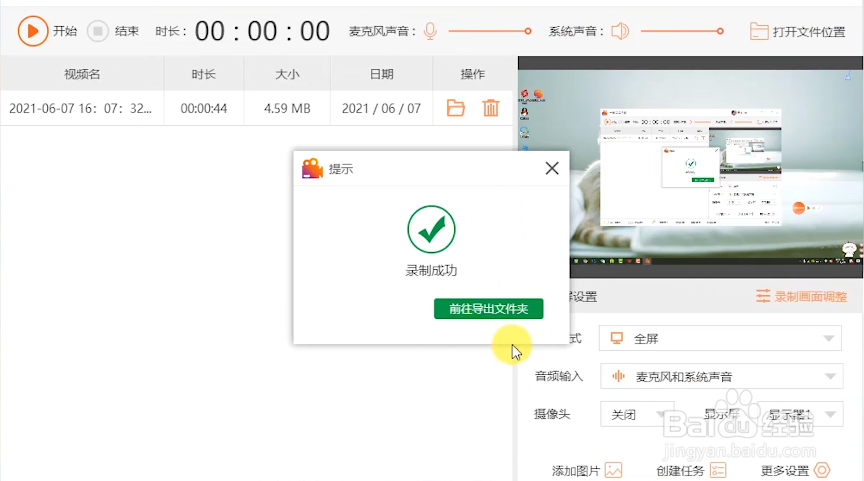1、鼠标双击打开软件,打开后,选择录制模式,这里小编选择“全屏”
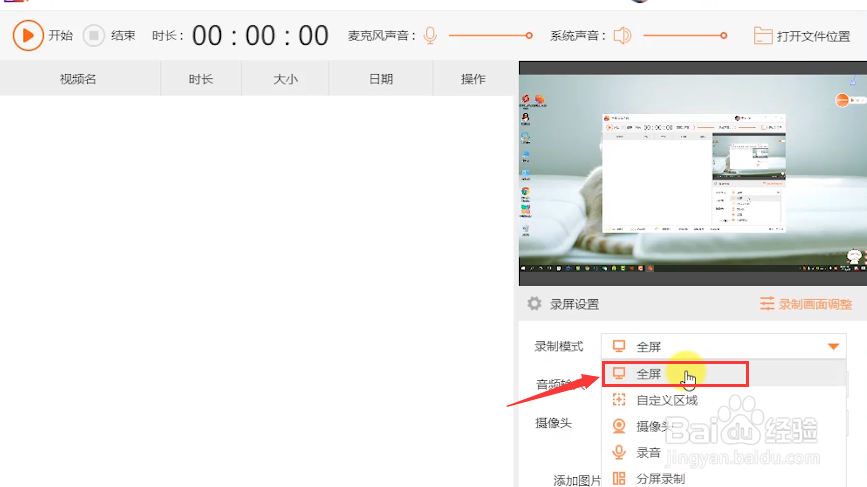
2、然后,还选择“音频输入”,边录屏边录音,根据需要选择
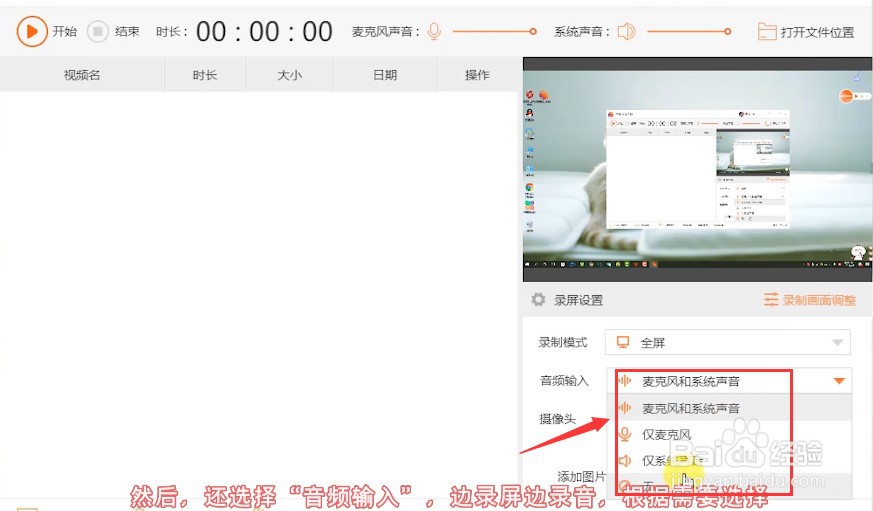
3、接着,点击“开始”,打开需要录制的画面,倒计时3秒后开始录制
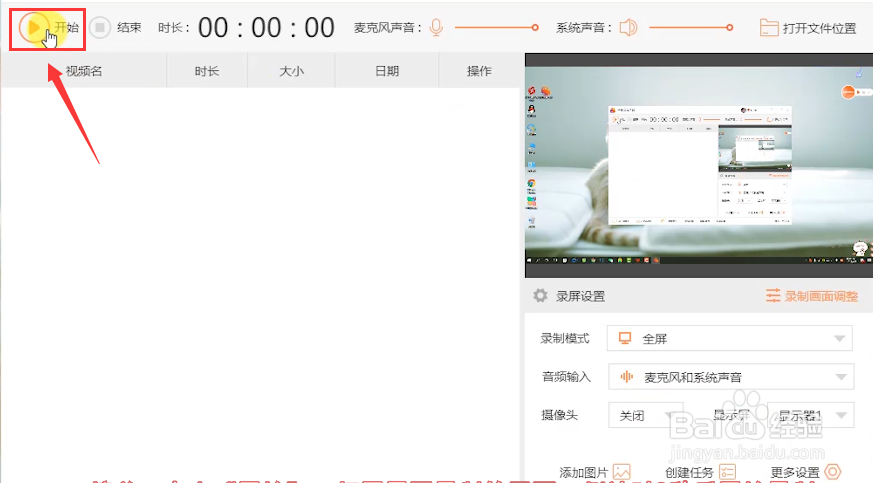
4、录制中,点击悬浮框的“画笔”,可以对画面进行注释
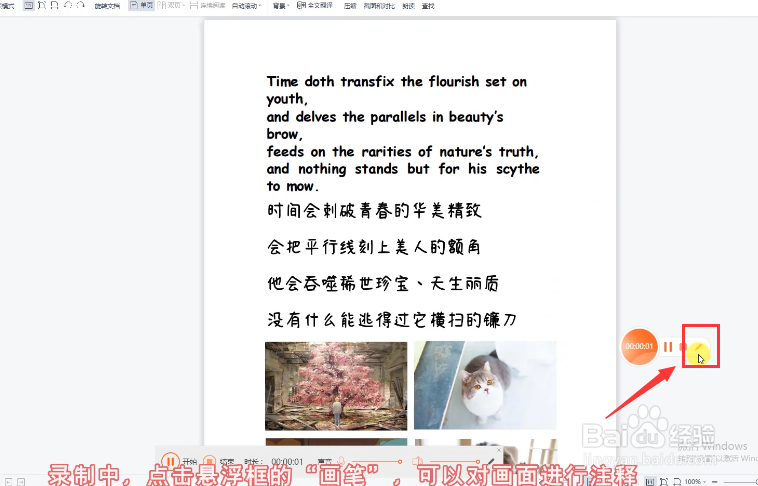
5、可选择画笔颜色、半径,选择注释形状、以及添加文字等
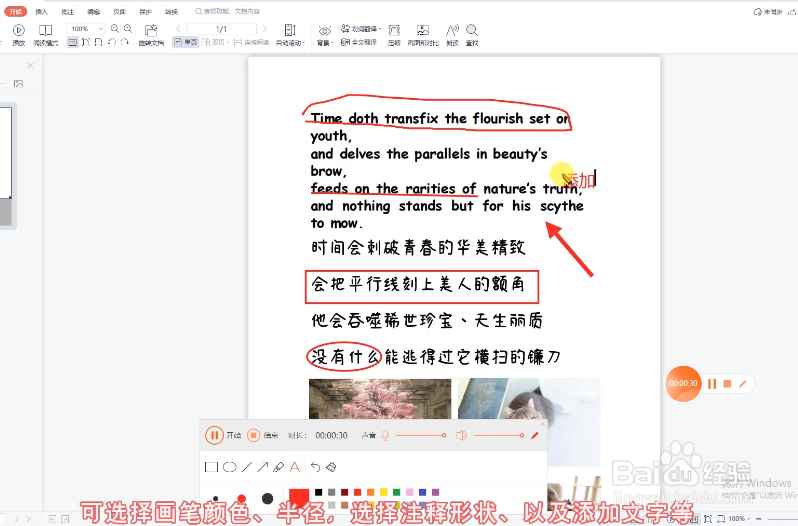
6、注释完成后,点击“刷子”图标,即可一键清除所有
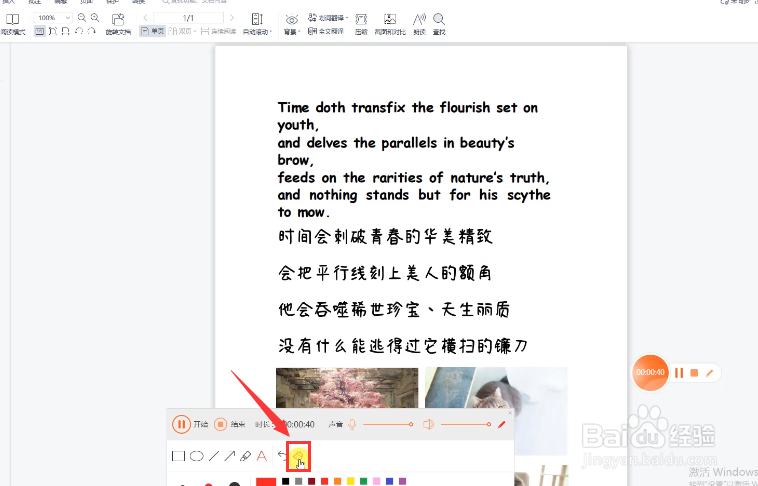
7、录制完成,点击“结束”回到软件
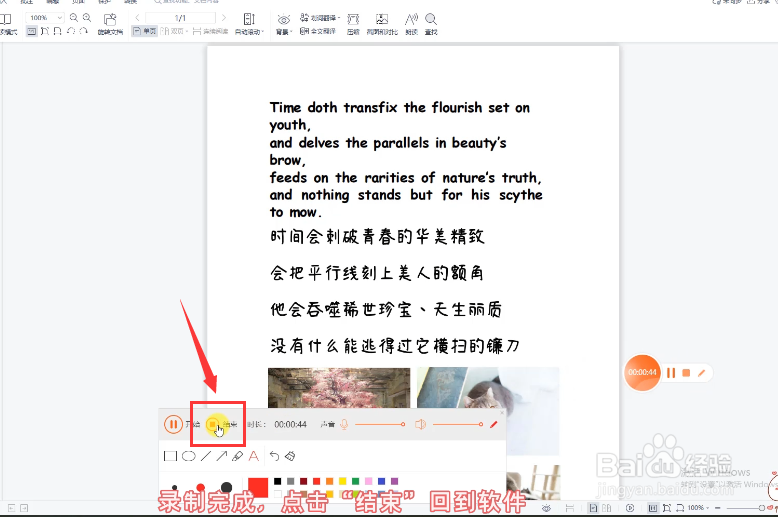
8、点击“前往导出文件夹位置”查看文件
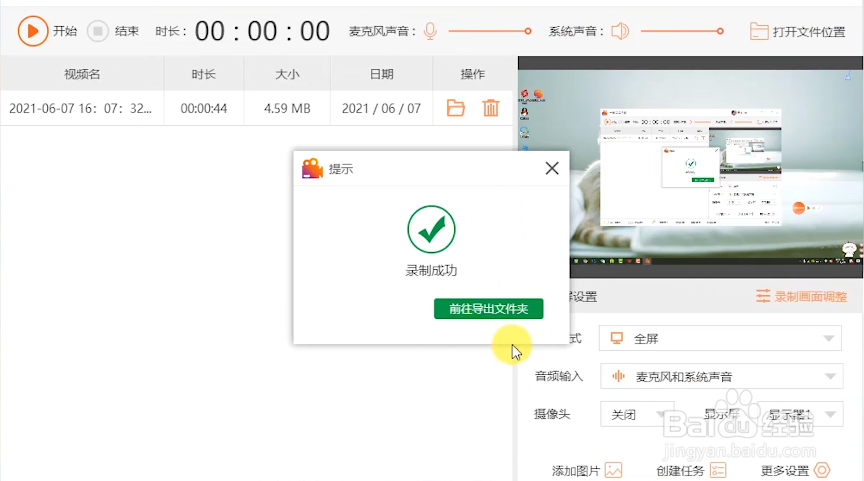
时间:2024-10-17 07:03:09
1、鼠标双击打开软件,打开后,选择录制模式,这里小编选择“全屏”
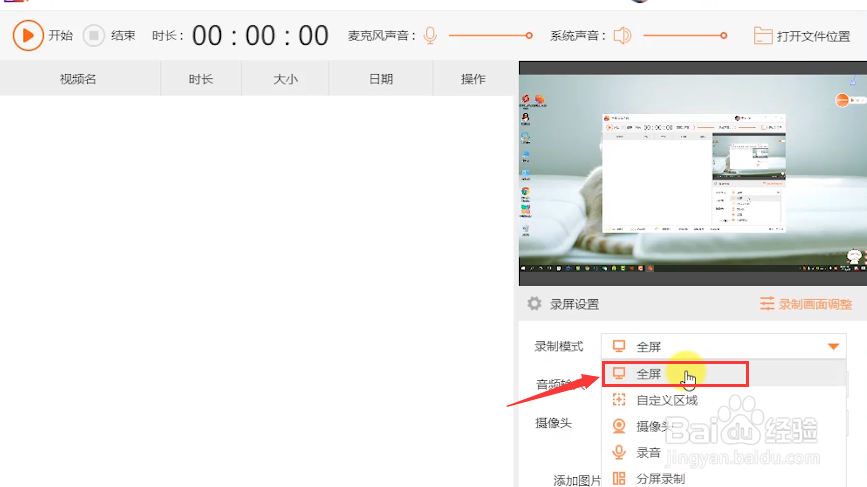
2、然后,还选择“音频输入”,边录屏边录音,根据需要选择
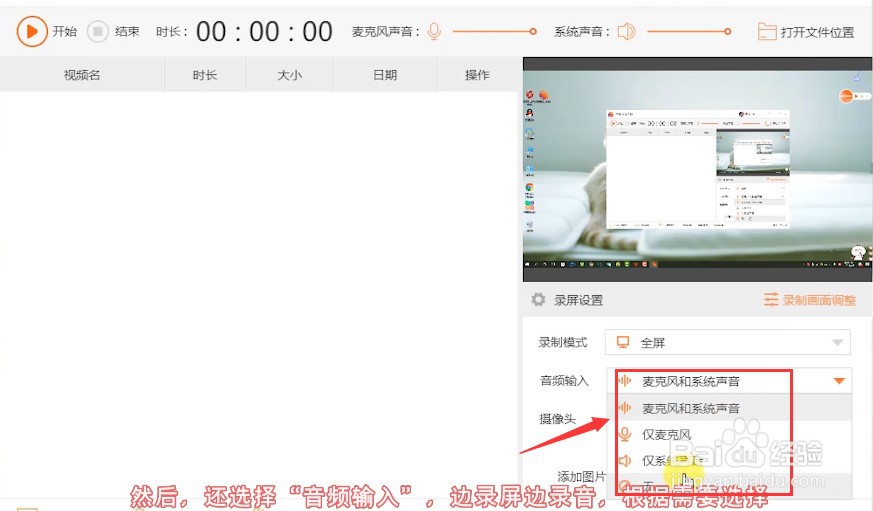
3、接着,点击“开始”,打开需要录制的画面,倒计时3秒后开始录制
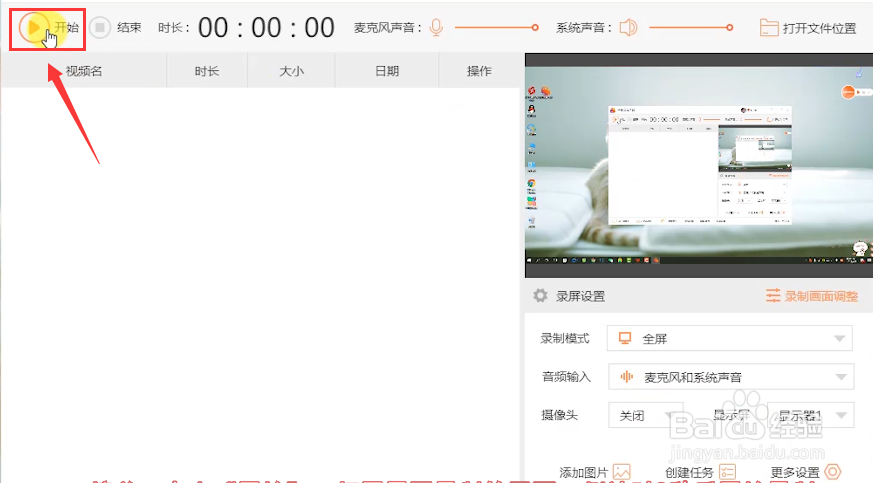
4、录制中,点击悬浮框的“画笔”,可以对画面进行注释
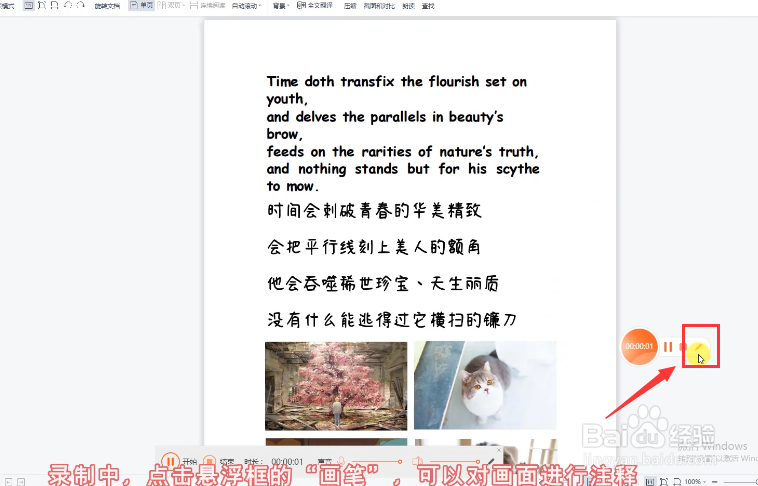
5、可选择画笔颜色、半径,选择注释形状、以及添加文字等
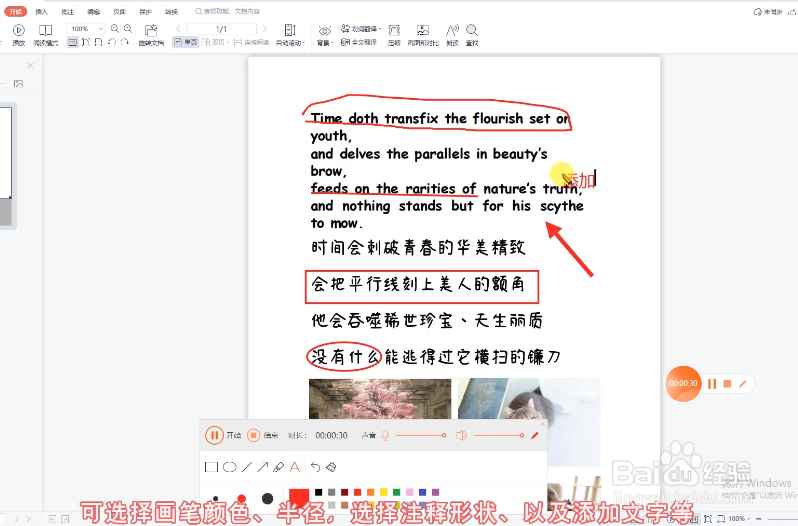
6、注释完成后,点击“刷子”图标,即可一键清除所有
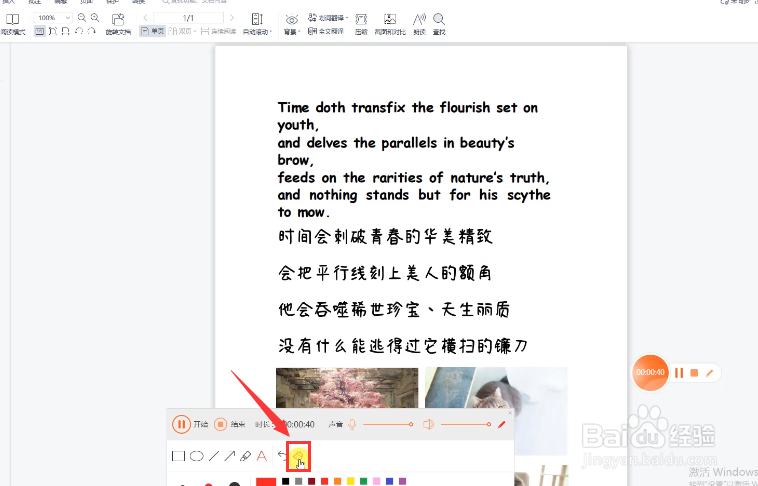
7、录制完成,点击“结束”回到软件
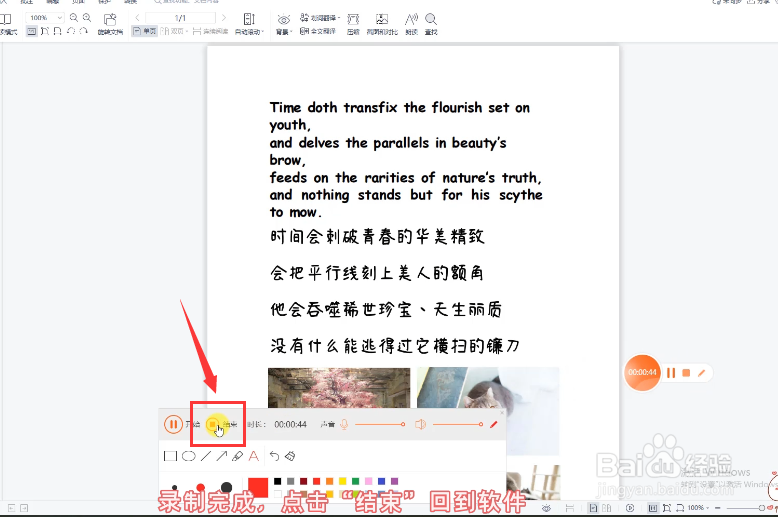
8、点击“前往导出文件夹位置”查看文件